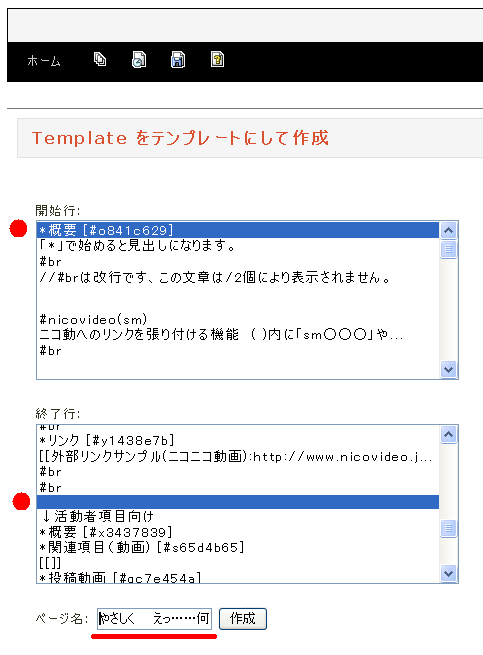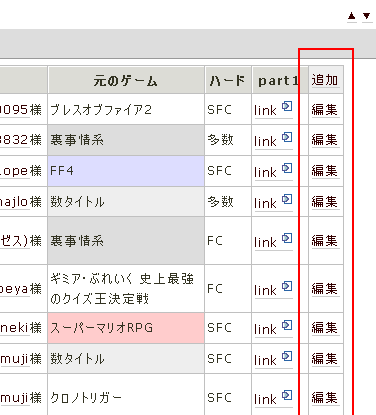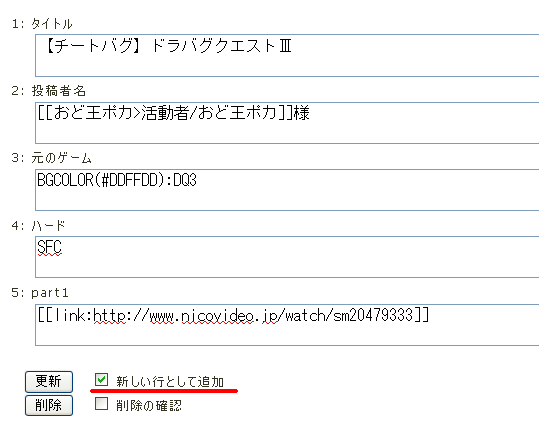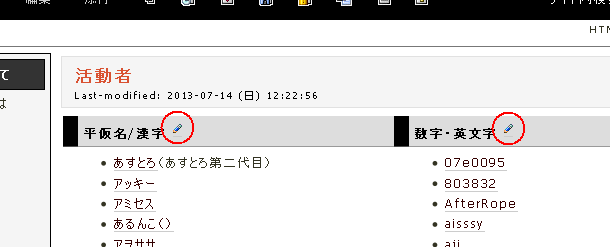FrontPageの内容が多くなってきたので、こちらへまとめました。
ついでに、文章ではわかりにくかった部分を画像にて補足しています。
新しいページを作る
#ref(wikiの編集方法/Howto_1.PNG,right,around,50%)
Templateのページへ移動し、上のメニューから右から三番目のアイコン「複製」を選びます。
開始行と終了行を決定します。次の編集画面で表示されるテンプレートの量が変化しますが、デフォルトで全選択になっているのでいじらなくても大丈夫です。
名前が「Template/複製」になっているので、今回作るページ名を入れます。
- 動画シリーズ名を作る場合は「作品別/○○」というタイトルにしてください。
- 活動者のページを作る場合は「活動者/△△」というタイトルにしてください。
- それ以外はそのままの単語を入れてください。
#ref(wikiの編集方法/Howto_3.PNG,right,around,50%)
中身を頑張って編集して、ページの更新をクリックします。
wikiの文法に関してのヘルプは編集画面下部のリンクをクリックすると出現しますが「ヘルプを押すと更新部分が全部元に戻る」且つ「プレビューを押すとヘルプは消える」という厄介仕様なので、このページを別タブで開いておきながら「テキスト整形のルールを表示する」は押さずに横で編集するのがよいかと思います。
後はその作品が登場した作品別ページのリンクや用語集のリンクを修正して完成。
※今回の場合はファイナル変ァンタジーVIのページにこの単語のリンクを追加し、用語集のや行のページに貼られた動画誘導のリンクを削除します。
既存のページを編集する
編集したいページへ移動し、左上の「編集」をクリックします。
その後、好きなように編集しましょう。
このとき、誤字訂正やリンクミスなどを除いて、すでに書かれている文章は極力消さず、「//」を先頭に記述してコメントアウト(非表示化)します。
表や一覧データに項目を追加する
動画一覧、動画一覧/その2のページの場合、
各表の右上端の「追加」か、一番右列の「編集」をクリックしてください。
- 「追加」の場合は、まっさらな編集ページへ移動します。
- 「編集」の場合は、その行の書式が書き込まれた状態の編集ページへ移動します。
リンクの書式やセルの背景色などを参考にしたい場合は「編集」を選ぶと楽です。
その後、専用の編集画面にて項目を埋めて「追加」または「編集」をクリックします。
- 「編集」でこのページへ移動してきた際は忘れずに「新しい行として追加」にチェックを入れてください。元々あった項目が上書きされてしまいます。
活動者のページの場合は、見出しの鉛筆のアイコンをクリックすると編集画面へ移動します。
一覧が並んでいるので、その中に追加したい名前をリンクの形で記述し、ページの更新をクリックします。
そのほかのルール
- 載せるべき単語の基準は?
基本的にヒテッマンリスペクト動画で登場したもの、および元動画に登場し、リスペクト作品で再現されたものを用語として載せています。
詳しくはFAQ、本まとめwikiの方針をご覧ください。